상자 수염 차트는 데이터 분포를 사분위수로 나타내며 평균 및 이상값을 강조하여 표시합니다. 상자에는 수직으로 확장되는 "수염"이라는 선이 포함될 수 있습니다. 이러한 선은 제1사분위수와 제3사분위수 외부의 변동성을 나타내며 이와 같은 선 또는 수염 외부의 모든 점은 이상값으로 간주됩니다.
상자 수염 차트는 통계 분석에 가장 많이 사용됩니다. 예를 들어 상자와 수염 차트를 사용하여 의료 시험 결과 또는 교사의 시험 점수를 비교할 수 있습니다.
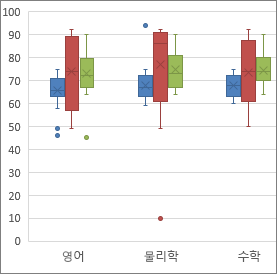
상자 수염 차트 만들기
-
단일 데이터 계열 또는 여러 데이터 계열 중에서 데이터를 선택합니다.
(다음 그림에 표시된 데이터는 위에 표시된 샘플 차트를 만드는 데 사용되는 데이터의 부분입니다.)
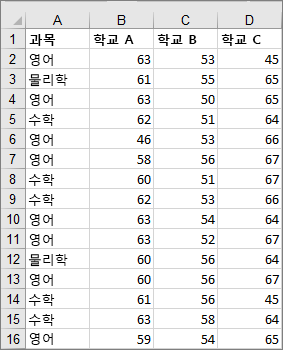
-
Excel에서 다음 그림과 같이 삽입 > 통계 차트 >상자 및 수염 삽입을 클릭합니다.
중요: Word, Outlook 및 PowerPoint에서 이 단계는 약간 다르게 작동합니다.
-
삽입 탭의 일러스트레이션 그룹에서 차트를 클릭합니다.
-
차트 삽입 대화 상자의 모든 차트 탭에서 상자 & 수염을 클릭합니다.
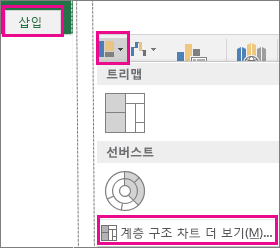
-
팁:
-
차트 디자인 및 서식 탭을 사용하여 차트 모양을 사용자 지정합니다.
-
이러한 탭이 표시되지 않으면 상자의 아무 곳이나 클릭하고 수염 차트를 클릭하여 차트 디자인을 리본 메뉴에 추가합니다.
변경 상자 및 수염 차트 옵션
-
차트의 상자 중 하나를 마우스 오른쪽 단추로 클릭하여 해당 상자를 선택한 다음, 바로 가기 메뉴에서 데이터 계열 서식을 클릭합니다.
-
데이터 계열 서식 창에서 계열 옵션을 선택한 상태에서 원하는 대로 변경합니다.
(그림 다음 차트의 정보는 원하는 항목을 선택하는 데 도움이 될 수 있습니다.)
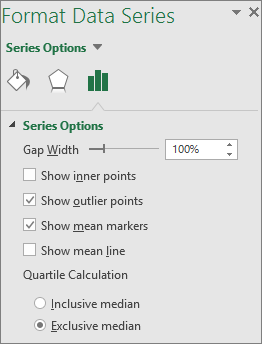
계열 옵션
설명
간격 너비
범주 간의 간격을 제어합니다.
내부 점 표시
낮은 수염 선과 위 수염 선 사이에 있는 데이터 요소를 표시합니다.
이상값 점 표시
낮은 수염 선 아래 또는 위 수염 선 위에 있는 이상값 지점을 표시합니다.
평균 표식 표시
선택한 계열의 평균 표식을 표시합니다.
평균 선 표시
선택한 계열의 상자 수단을 연결하는 줄을 표시합니다.
사분위수 계산
중앙값 계산을 위한 메서드를 선택합니다.
-
중앙값 포함 N(데이터의 값 수)이 홀수인 경우 중앙값은 계산에 포함됩니다.
-
중앙값 제외 N(데이터의 값 수)이 홀수인 경우 중앙값은 계산에서 제외됩니다.
-
팁: 상자 및 수염 차트와 통계 데이터를 시각화하는 데 도움이 되는 방법에 대한 자세한 내용은 Excel 팀의 히스토그램, 파레토 및 상자 및 수염 차트에 있는 이 블로그 게시물을 참조하세요. 이 블로그 게시물에 설명된 다른 새 차트 종류에 대해 자세히 알아보는 것도 좋습니다.
상자 수염 차트 만들기
-
단일 데이터 계열 또는 여러 데이터 계열 중에서 데이터를 선택합니다.
(다음 그림에 표시된 데이터는 위에 표시된 샘플 차트를 만드는 데 사용되는 데이터의 부분입니다.)
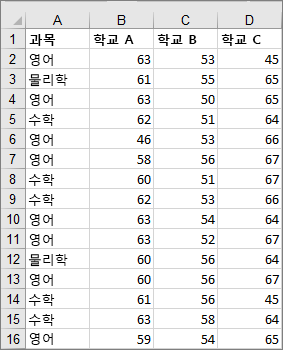
-
리본에서 삽입 탭을 클릭한 다음

팁:
-
차트 디자인 및 서식 탭을 사용하여 차트 모양을 사용자 지정합니다.
-
차트 디자인 및 서식 탭이 표시되지 않으면 상자의 아무 곳이나 클릭하고 수염 차트를 클릭하여 리본 메뉴에 추가합니다.
변경 상자 및 수염 차트 옵션
-
차트의 상자 중 하나를 클릭하여 해당 상자를 선택한 다음 리본 메뉴에서 서식을 클릭합니다.
-
서식 리본 탭의 도구를 사용하여 원하는 대로 변경합니다.










